计算器设置小数显示 如何在Casio计算器上设置小数计算结果
更新时间:2024-04-23 11:09:18作者:yang
在日常生活和工作中,计算器是我们经常使用的工具之一,而在使用计算器进行小数计算时,一些人可能会遇到显示不准确的问题。针对这个情况,Casio计算器提供了一个设置选项,可以帮助用户更准确地显示小数计算结果。通过简单的设置,你可以轻松地在Casio计算器上进行小数计算,确保计算结果的准确性。接下来让我们一起来了解如何在Casio计算器上设置小数显示。
具体方法:
1.我们先按on打开计算器
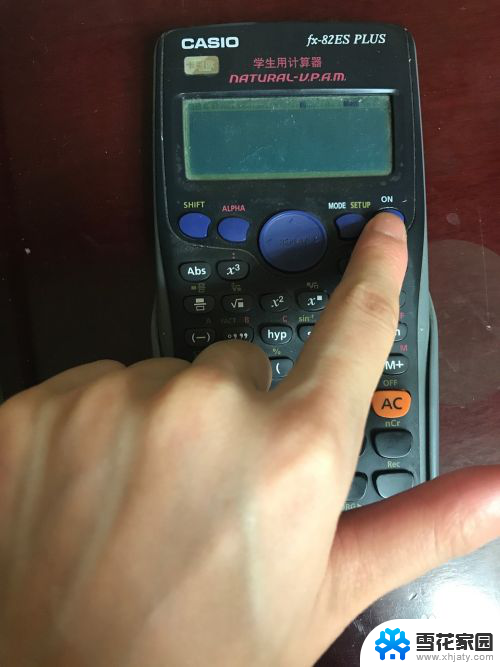
2.我随便计算一个除法,大家看一下。显示的是分数。
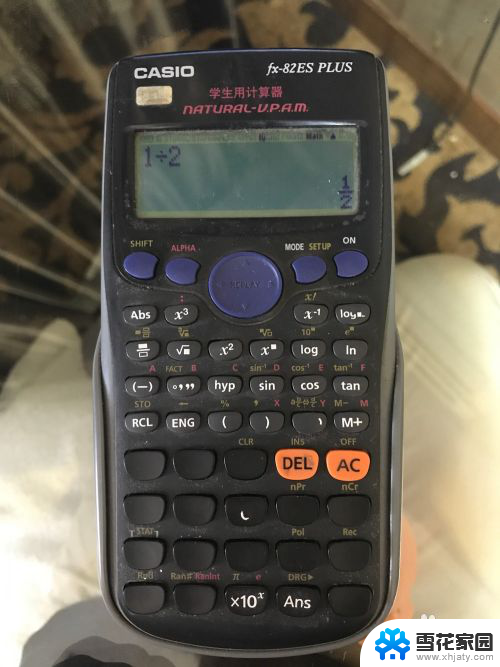
3.还需要按一下d<=>s才能,变成小数。
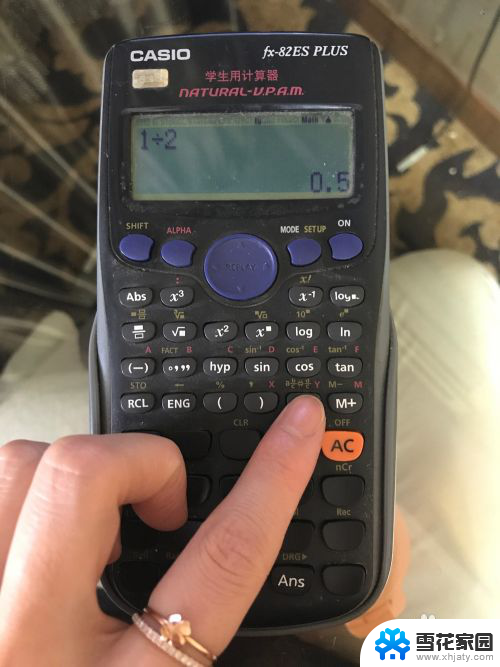
4.下面,我们就开始修改设置。先按shift,如下。再按“mode”键,如下。
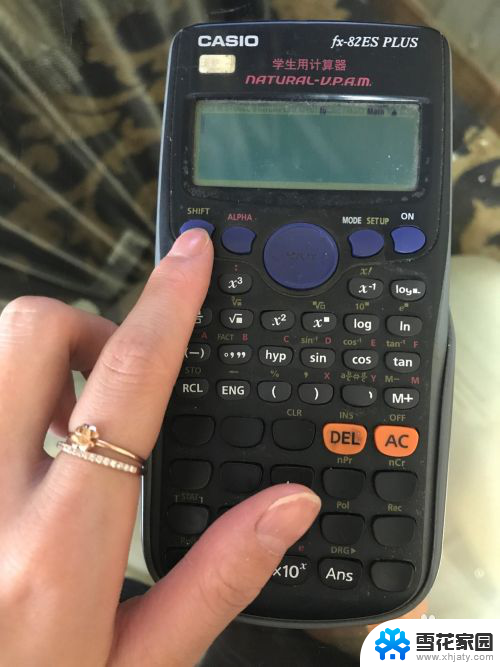
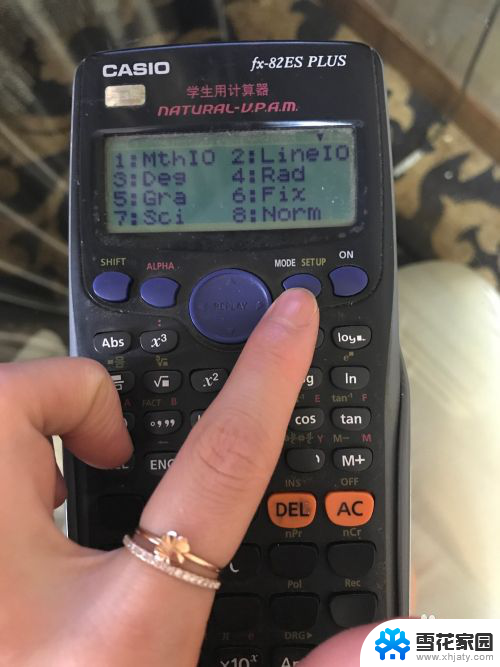
5.出现一堆选择之后,按数字“2”按键。
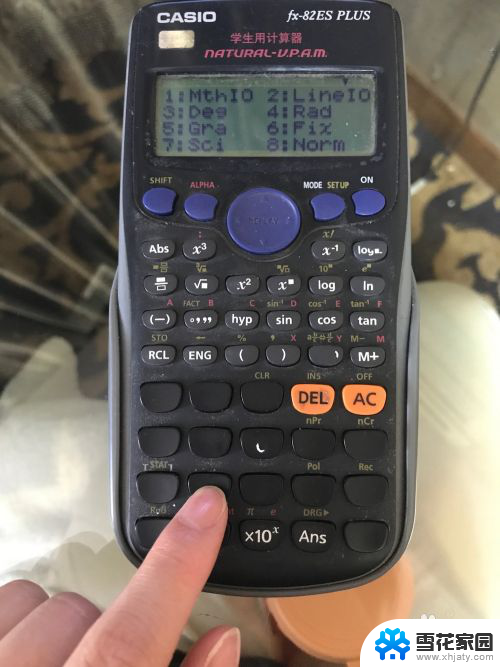
6.然后,就设置完成了。我们再随便算个除法,直接按=就出现小数了。
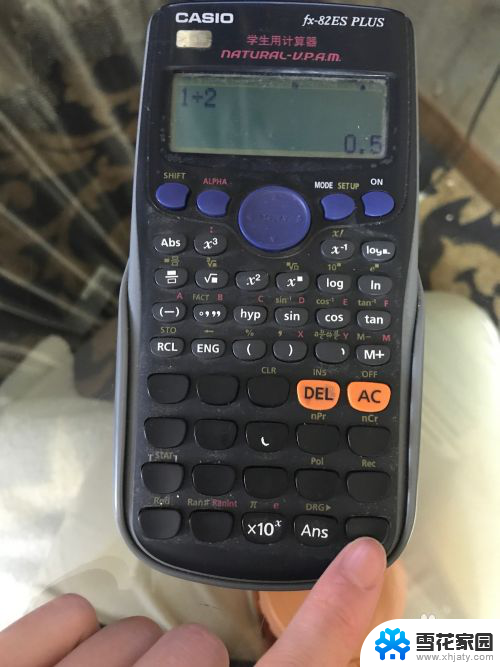
以上就是设置计算器显示小数的全部内容,如果还有不清楚的用户可以参考以上步骤进行操作,希望对大家有所帮助。
计算器设置小数显示 如何在Casio计算器上设置小数计算结果相关教程
-
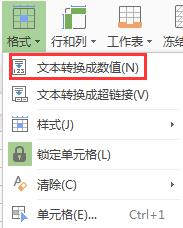 wps计算显示不出结果 wps计算无法显示结果怎么办
wps计算显示不出结果 wps计算无法显示结果怎么办2024-01-29
-
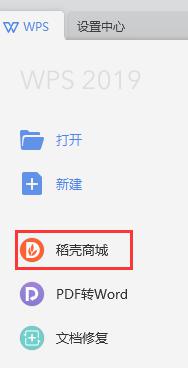 wps函数计件工资怎么算 wps函数计件工资计算方法
wps函数计件工资怎么算 wps函数计件工资计算方法2024-01-19
-
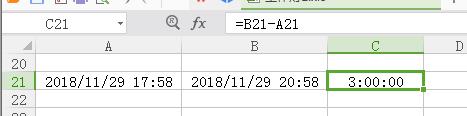 wps加班小时计算 wps加班小时计算步骤
wps加班小时计算 wps加班小时计算步骤2024-01-12
-
 wps怎样计算文档字数 wps文档中文字数计算方式
wps怎样计算文档字数 wps文档中文字数计算方式2024-03-23
- 如何取消计算机的闹钟 计算器闹铃怎么关掉
- wps公式计算与实际不符 wps公式计算与实际结果不一致
- 计算器按键失灵怎么修复 计算器按键按不动怎么办
- 计算机桌面密码怎么设置 如何在电脑桌面上设置密码
- 调出计算机的快捷键 电脑自带计算器快速打开方法
- wps如何统计名字计算月考勤次数 wps如何统计名字月考勤次数
- 电脑微信设置文件保存位置 微信电脑版文件保存位置设置方法
- 增值税开票软件怎么改开票人 增值税开票系统开票人修改方法
- 网格对齐选项怎么取消 网格对齐选项在哪里取消
- 电脑桌面声音的图标没了 怎么办 电脑音量调节器不见了怎么办
- 键盘中win是那个键 电脑键盘win键在哪个位置
- 电脑如何连接隐藏的wifi网络 电脑如何连接隐藏的无线WiFi信号
电脑教程推荐